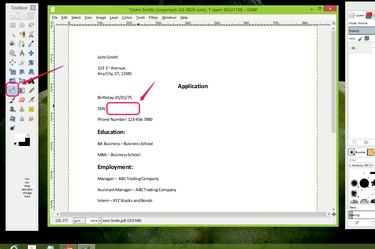
Gunakan alat GIMP untuk melakukan tindakan seperti menyunting informasi sensitif.
Kredit Gambar: Atas izin GIMP
Karena PDF adalah file gambar, Anda dapat membuka dan mengeditnya dalam perangkat lunak pengeditan gambar seperti GIMP. Jenis pengeditan yang dapat Anda lakukan di GIMP terbatas pada penggunaan alat GIMP yang akan Anda gunakan untuk gambar apa pun, seperti mengecat latar belakang, menambahkan teks, memotong, menghapus, atau mengaburkan tepi. Anda tidak dapat mengakses teks yang sudah ada di PDF secara langsung dan mengubah hal-hal seperti bentuk atau warna font.
Pangkas PDF di GIMP
Langkah 1
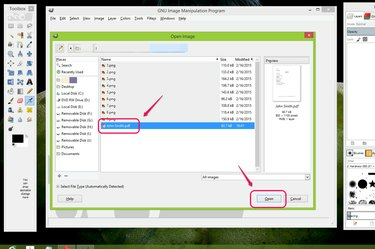
Pilih PDF untuk diedit.
Kredit Gambar: Atas izin GIMP
Buka GIMP dan pilih "Buka" dari menu File. Temukan PDF yang ingin Anda edit dan klik "Buka" untuk mengakses opsi "Impor dari PDF" GIMP.
Video Hari Ini
Langkah 2
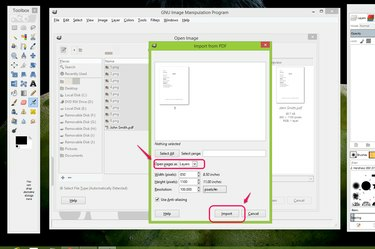
Pilih pengaturan untuk membuka PDF.
Kredit Gambar: Atas izin GIMP
Pilih apakah akan membuka PDF dengan setiap halaman sebagai lapisan terpisah dalam satu file gambar atau dengan setiap halaman sebagai gambar terpisah di menu tarik-turun "Buka halaman sebagai." Jika PDF Anda memiliki lebih dari satu halaman, Anda dapat mengklik "Pilih Semua" untuk membuka setiap halaman atau ketik rentang halaman untuk dibuka ke dalam "Pilih rentang" bidang. Klik "Impor" untuk mengimpor PDF ke GIMP untuk diedit.
Langkah 3
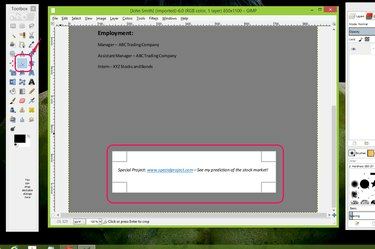
Pilih area yang akan dipotong.
Kredit Gambar: Atas izin GIMP
Pilih "Alat Pangkas" dari Kotak Alat untuk memotong bagian PDF. Anda mungkin ingin menyimpan sebagian PDF sebagai file terpisah untuk digunakan, misalnya, sebagai spanduk di situs web atau sebagai clipart di proyek Word atau PowerPoint. Klik dan seret kursor dari satu sudut ke sudut berlawanan dari area yang ingin Anda potong.
Langkah 4
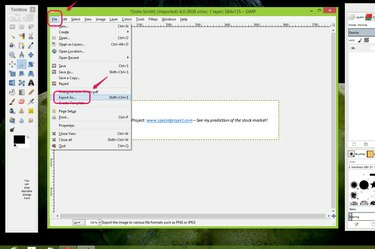
Pangkas PDF.
Kredit Gambar: Atas izin GIMP
Tekan Enter untuk memotong area. Pilih "Ekspor Sebagai..." di bawah menu File untuk menyimpan bagian PDF yang dipotong sebagai file baru.
Langkah 5

Ekspor PDF baru Anda.
Kredit Gambar: Atas izin GIMP
Ketik nama untuk file baru ke dalam bidang Nama. Klik "Pilih Jenis File (Berdasarkan Ekstensi)" jika Anda ingin memilih jenis file selain PDF untuk PDF yang dipotong. Klik "Ekspor" untuk menyelesaikan.
Redaksi Informasi pada PDF di GIMP
Langkah 1

Buka PDF.
Kredit Gambar: Atas izin GIMP
Buka file PDF Anda di GIMP.
Langkah 2

Hapus informasi sensitif.
Kredit Gambar: Atas izin GIMP
Klik "Alat Penghapus" di Kotak Alat dan hapus area yang ingin Anda edit. Anda mungkin ingin menghapus informasi sensitif seperti nomor Jaminan Sosial.
Langkah 3
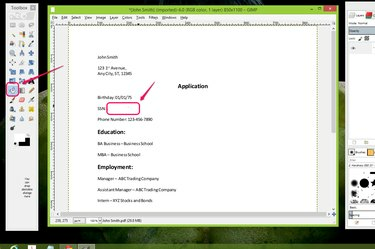
Isi area yang terhapus dan ekspor PDF baru Anda.
Kredit Gambar: Atas izin GIMP
Pilih "Bucket Fill Tool" dari Toolbox dan isi area yang terhapus. Anda dapat mencocokkan warna latar belakang PDF Anda, misalnya, putih, atau Anda dapat memilih warna untuk menonjolkan redaksi, seperti hitam. Redaksi informasi sensitif lainnya, lalu ekspor PDF yang telah diedit dengan memilih "Ekspor Sebagai..." dari menu File.
Tambahkan Teks ke PDF di GIMP
Langkah 1

Buka PDF yang ingin Anda edit.
Kredit Gambar: Atas izin GIMP
Buka PDF Anda di GIMP.
Langkah 2

Gunakan Alat Teks.
Kredit Gambar: Atas izin GIMP
Klik "Alat Teks" di Kotak Alat dan klik titik di PDF tempat Anda ingin menambahkan teks. Misalnya, pada resume, Anda mungkin ingin menambahkan pengalaman kerja ekstra. Dalam kasus lain, Anda mungkin menambahkan catatan pada konten PDF.
Langkah 3

Ketik teks.
Kredit Gambar: Atas izin GIMP
Ketik teks yang ingin Anda tambahkan ke dalam bidang. Gunakan opsi Alat Teks untuk menyesuaikan ukuran, warna, atau berat font.
Langkah 4

Pratinjau dokumen Anda dan ekspor.
Kredit Gambar: Atas izin GIMP
Pilih tab "Layers" dari jendela Layers - Brushes dan klik layer PDF asli untuk menghapus garis putus-putus dari sekitar teks yang Anda tambahkan. Sekarang Anda dapat melihat pratinjau dokumen dengan teks yang ditambahkan. Setelah selesai menambahkan teks, pilih "Ekspor Sebagai..." di bawah menu File untuk mengekspor PDF yang telah diedit.
Tip
Untuk opsi pengeditan yang lebih detail, seperti mengubah font atau warna teks, gunakan alat pengeditan PDF alih-alih GIMP, yang merupakan alat pengeditan gambar. Beberapa alat pengeditan PDF gratis adalah Foxit, PDFSunting dan PDF sobat.(Lihat Sumberdaya)




